2023年最新!Windows server 2019安装
导航
一、下载所需工具
- 下载VMwareVMware官网下载:https://www.vmware.com/products/workstation-pro/workstation-pro-evaluation.html
- 请下载VMware Workstation Pro这才是完整版,player是简单版,少了很多功能。
- 具体安装教程可以看我的博客
- 下载window Server2019(种子):ed2k://|file|cn_windows_server_2019_x64_dvd_4de40f33.iso|5086887936|7DCDDD6B0C60A0D019B6A93D8F2B6D31|/
二、配置WindowsServer
-
进入VMware,点击左上角的“文件”,选择新建虚拟机
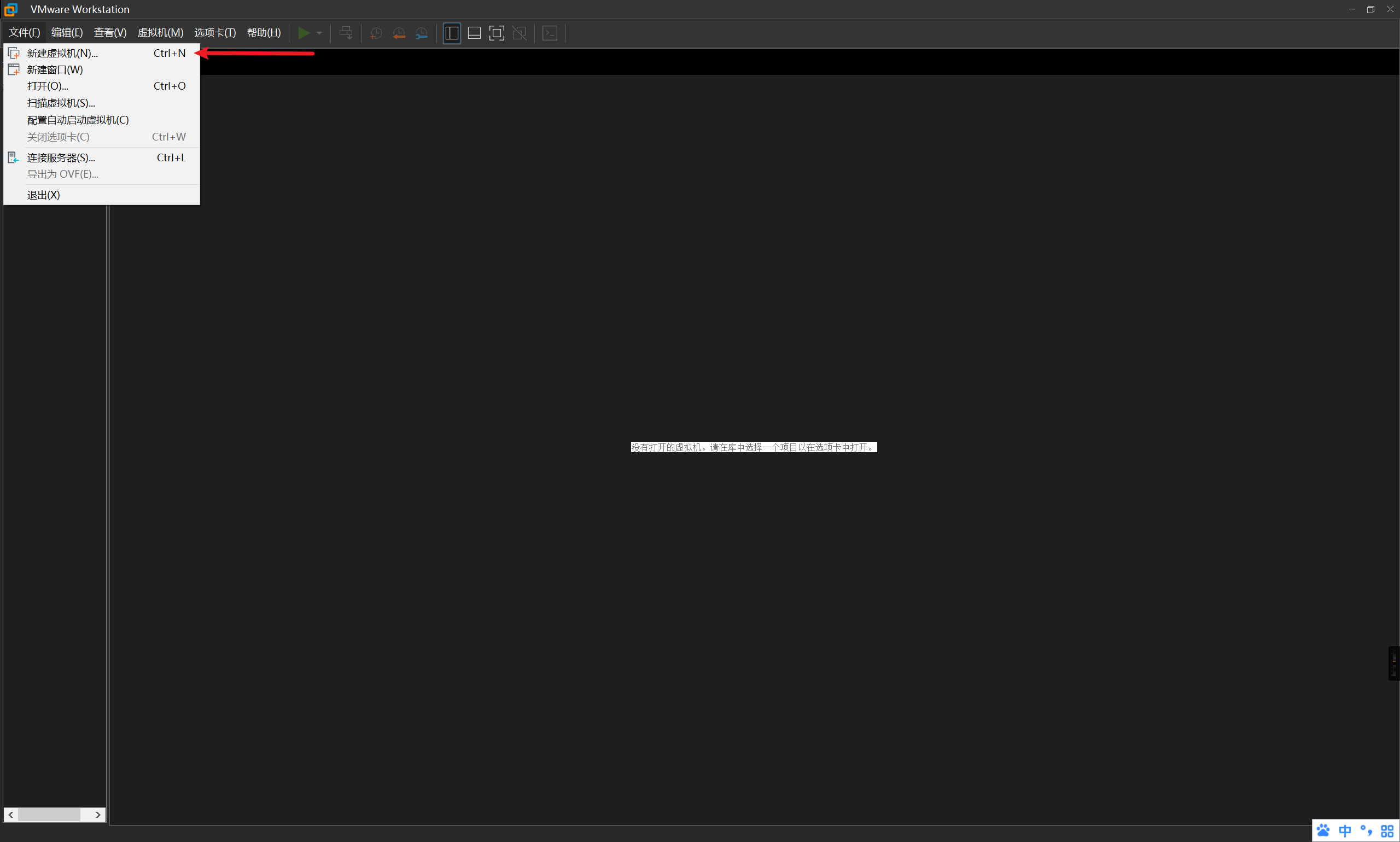
-
选择
典型,点击下一步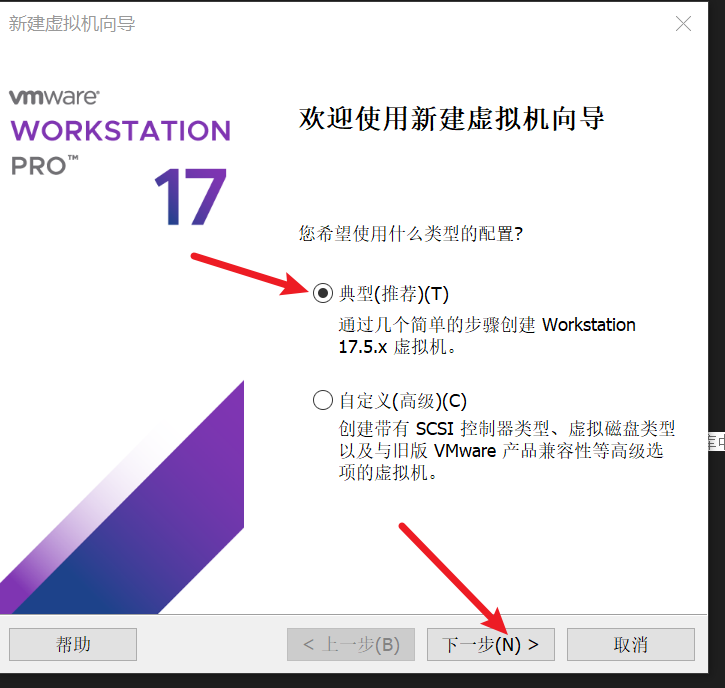
-
点击
浏览,选择我们的ISO镜像文件后,点击下一步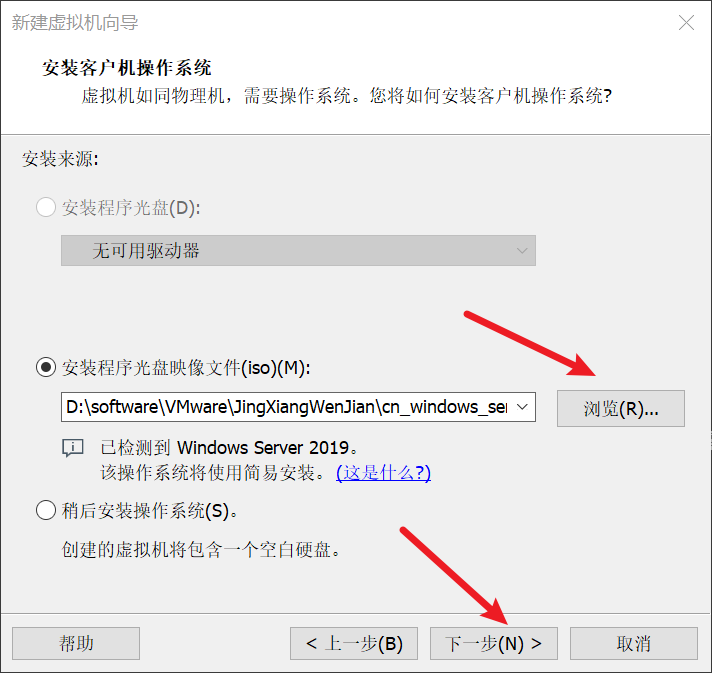
-
选择安装的版本为
Datecenter,全名admin,密码自己设置,我设置为@Qq123456,点击下一步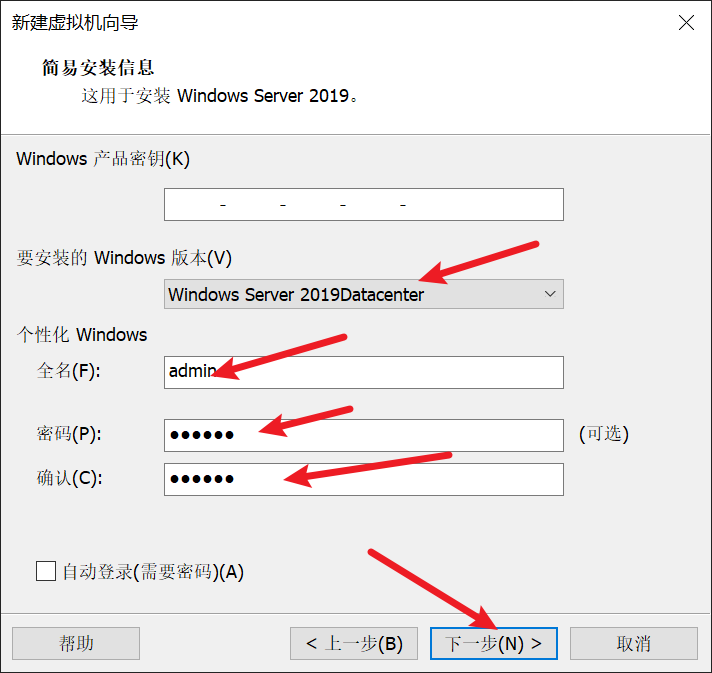
-
若是提示未输入激活密钥,不用管,待会再激活
-
Windows Server 2019 默认情况下采用一组密码策略,这些策略旨在提高系统安全性和密码复杂性。以下是 Windows Server 2019 的一般密码策略:
-
密码长度:默认最小密码长度为 7 个字符。这意味着新密码必须至少包含 7 个字符才能符合最小长度要求。
-
密码复杂性:密码必须符合复杂性要求,包括至少包含大写字母、小写字母、数字和特殊字符中的一种或多种。例如,密码中必须包含至少一个大写字母、一个小写字母、一个数字和一个特殊字符。
-
密码历史:Windows Server 2019 默认会记住以前使用过的密码,并要求新密码与先前几次使用的密码不同。这有助于防止用户反复使用相同的密码。
-
密码更改频率:管理员可以设置密码的最长使用期限,强制用户定期更改密码。这有助于减少密码被猜测或盗用的风险。
-
账户锁定策略:如果用户多次输入错误密码,系统可能会锁定账户一段时间,以防止恶意访问者尝试暴力破解密码。
-
其他安全设置:除了密码策略外,Windows Server 2019 还提供其他安全设置,如账户登录失败审计、账户锁定阈值等,以增强系统的安全性。
管理员可以通过组策略管理器或本地安全策略编辑器来调整这些密码策略设置,以满足组织的具体需求和安全标准。请注意,更改密码策略可能会对用户体验产生影响,因此应谨慎进行调整并向用户做好相关解释和培训。
-
-
-
换好名称和虚拟机位置(一般这个很小,随便放,没有中文路径就行,大的是镜像文件)后,点击下一步
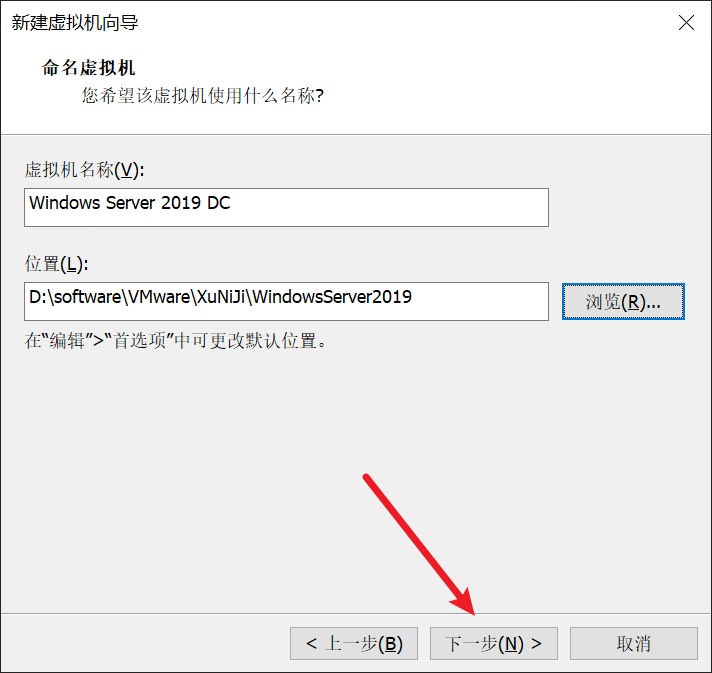
-
磁盘大小给到100G,并储存为单个文件,点击下一步(它不会真的占用100G,放心点)
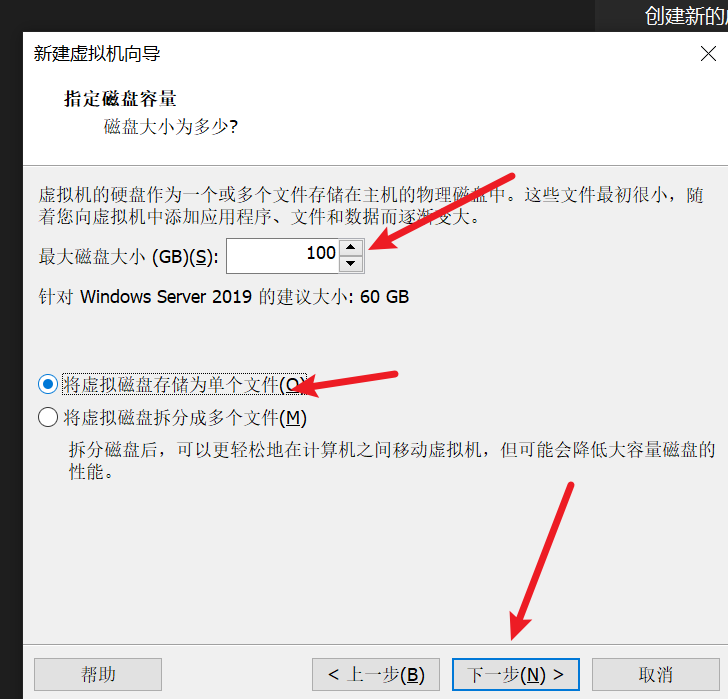
-
选择自定义硬件
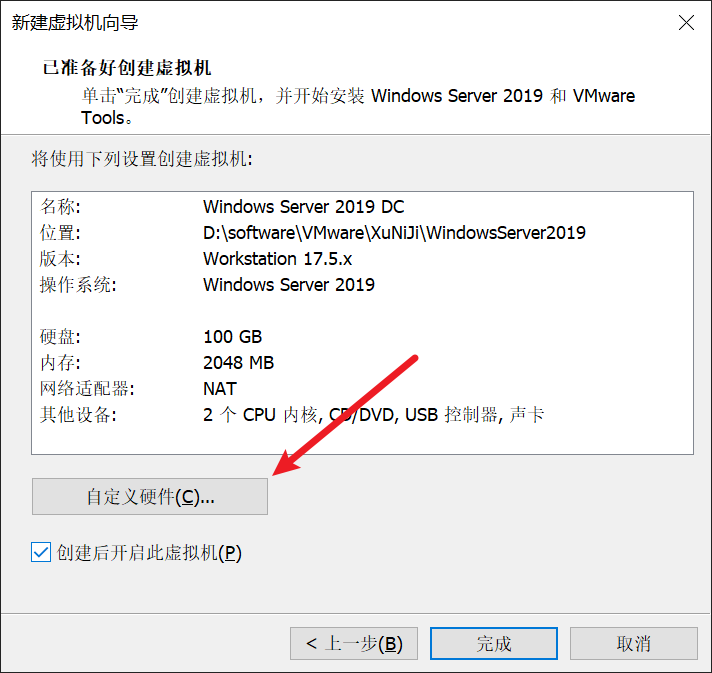
-
内存给4G就差不多了(我电脑32G内存),然后处理器给了2*2=4个看个人电脑可不可以支持吧,网络适配器默认是NAT,选好后点击
关闭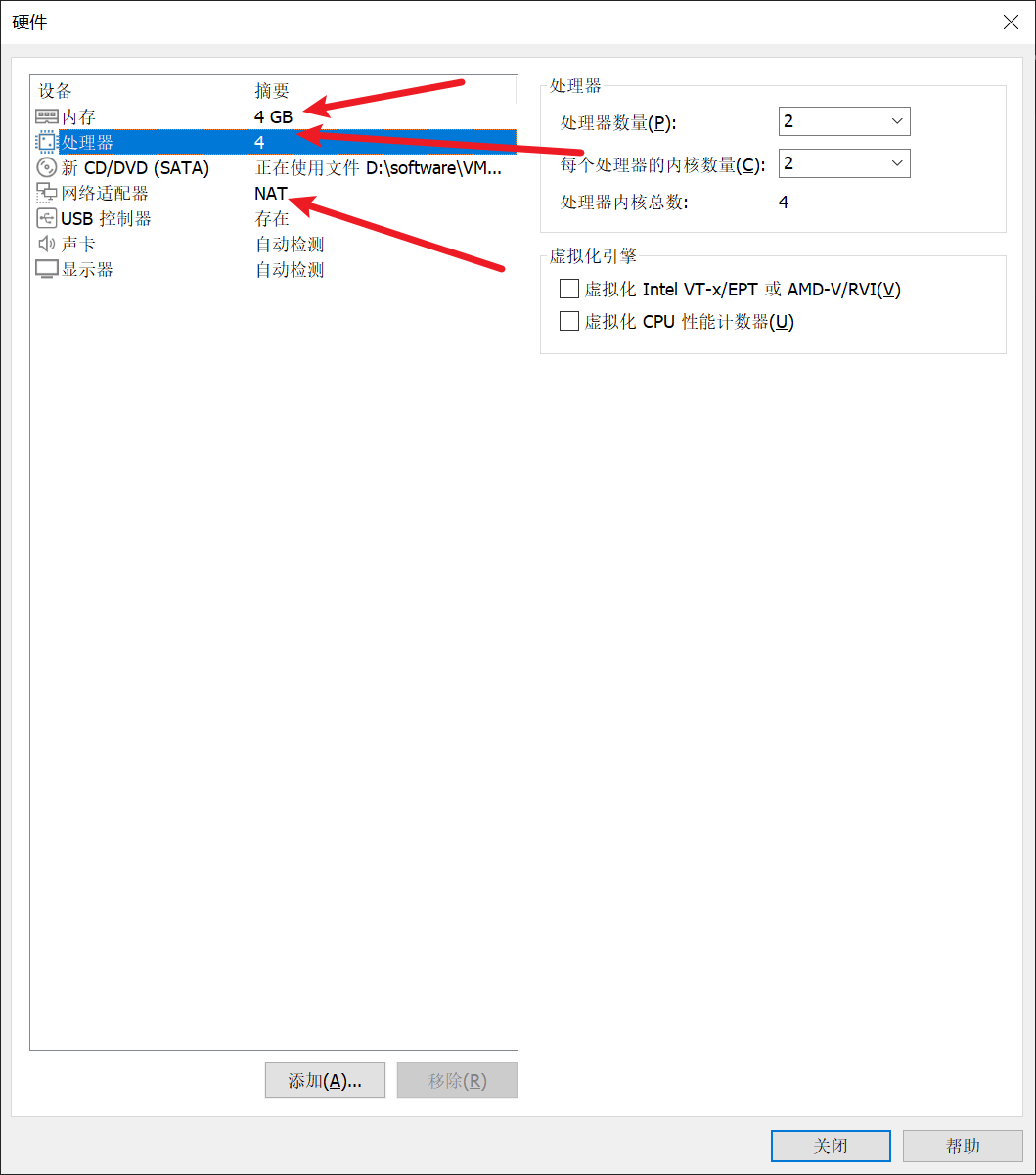
-
取消创建后开启此虚拟机,点击
完成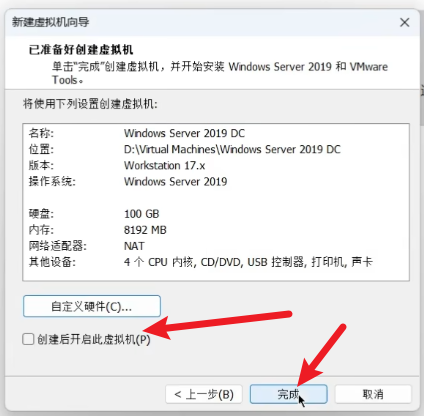
三、进入虚拟机并初始配置
-
选中刚刚配置好的虚拟机,点击开启此虚拟机

-
按下
Ctrl+Alt+delete,输入我们刚刚设置的账户admin,密码@Qq123456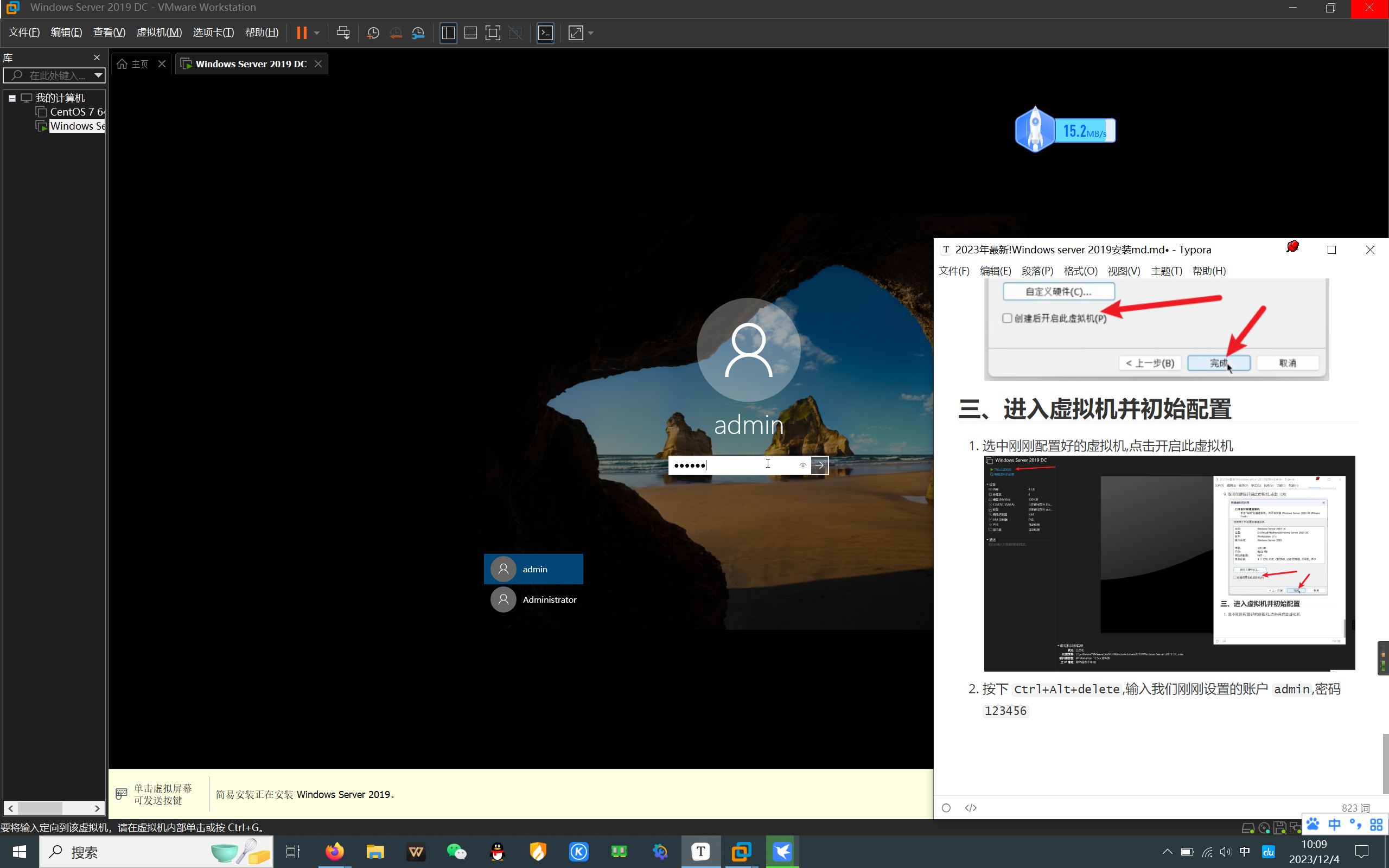
-
点击关闭
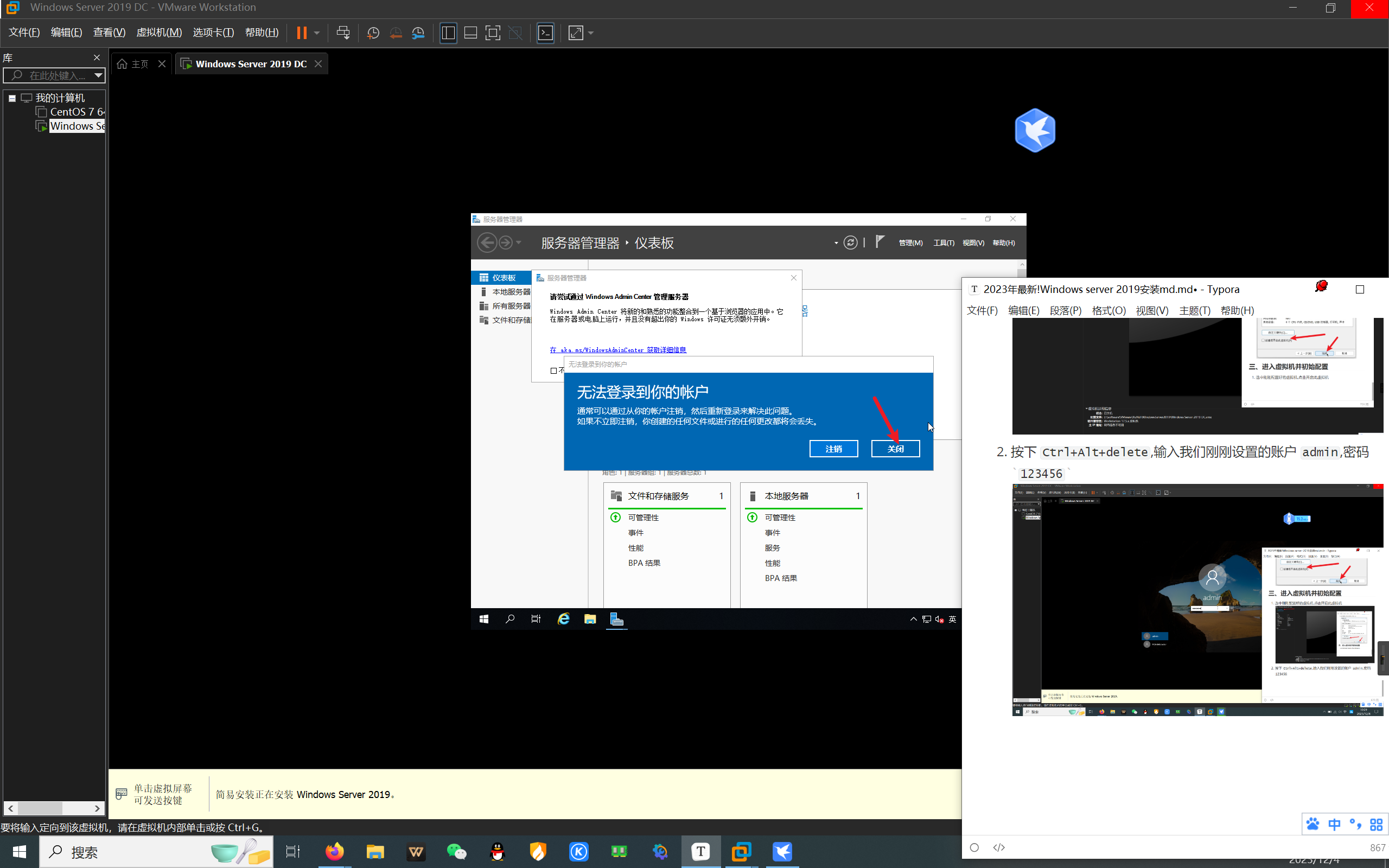
到这里就完成了WindowsServer安装了
四、激活服务器
-
激活之前,我们需要关闭WindowsServer的安全防护,但是我这个版本是纯净版,没有这个。所以,
win+i,点击更新,这样就可以把系统的一些东西下回来,最后关闭实时防护就好啦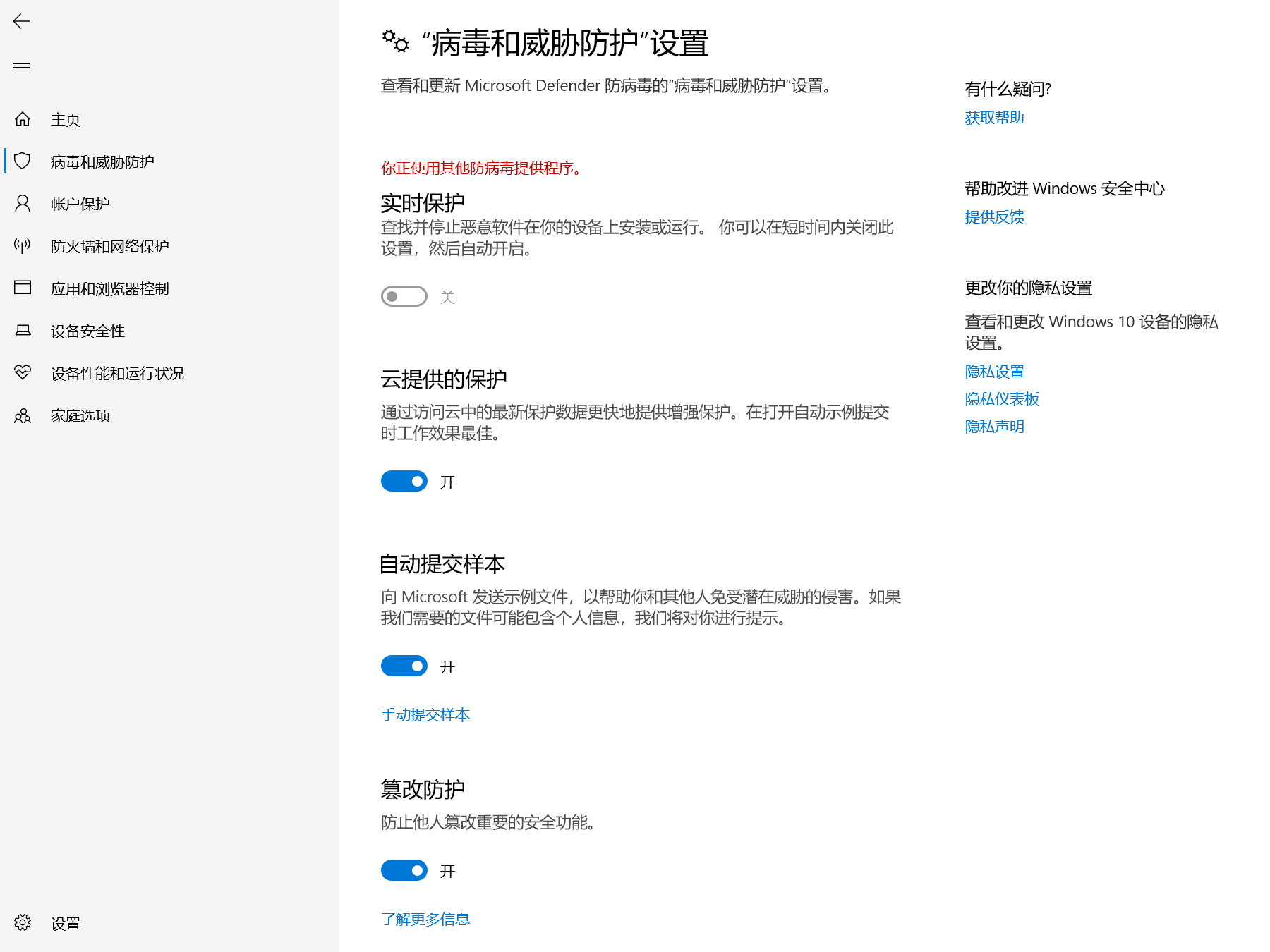
-
使用HEU KMS工具激活
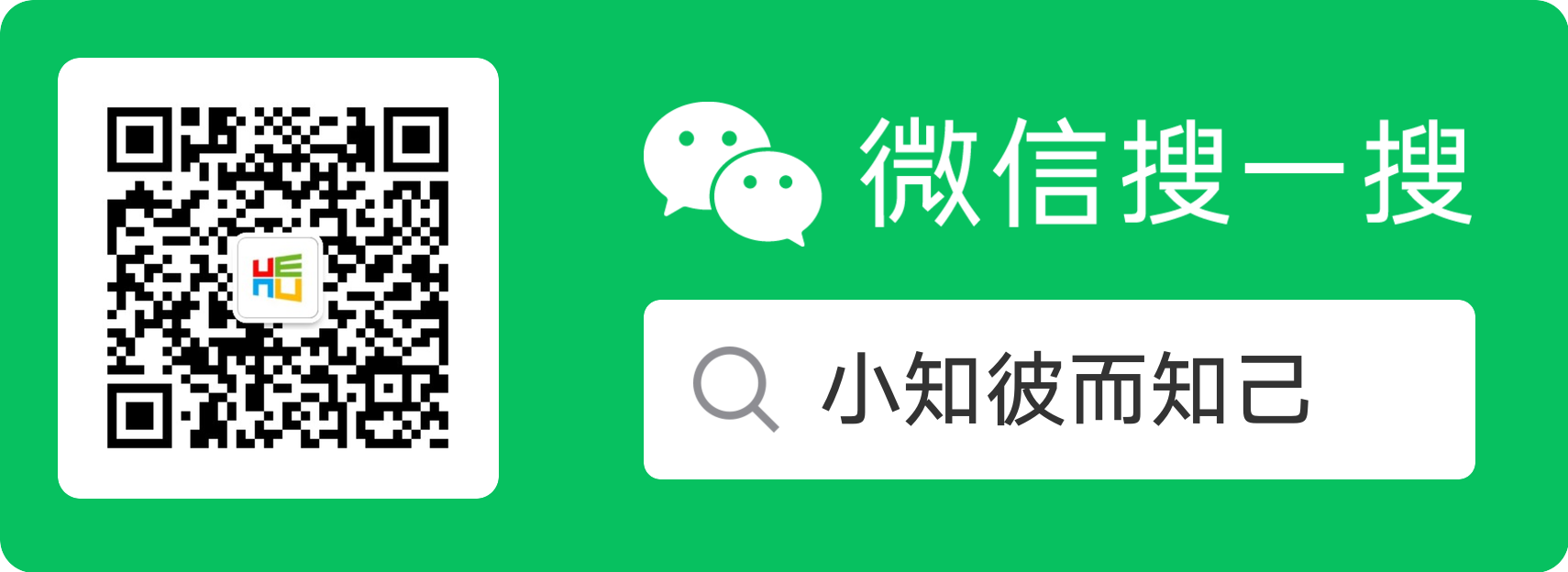
这是大佬的公众号里面就有windows系列的激活工具,我这里也有网盘,自行下载- 链接:https://pan.baidu.com/s/1teYp6pQqzSCigduyVx_iKQ?pwd=r3d9
提取码:r3d9 - 傻瓜式操作,点一下就能激活
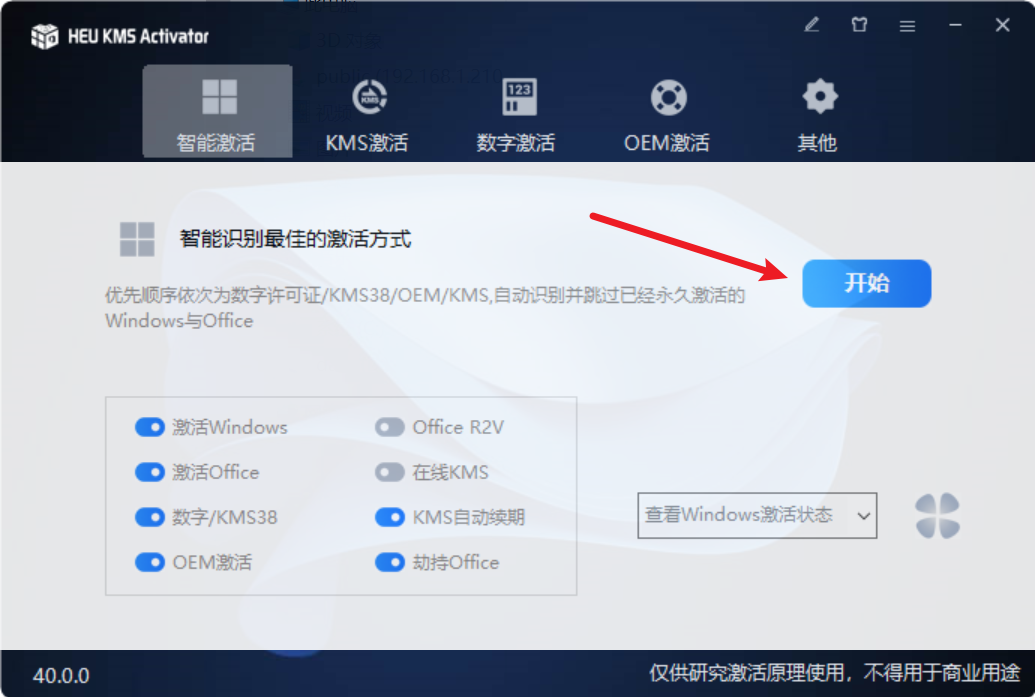
五、遇到的问题
其实更新完WindowsServer系统后我发现我登不了admin这个账户了,心里想着应该是安全策略的问题,上网查了一圈,好好好,啥也没有。后面经过自己研究,发现其实是没有激活系统导致的,我们用默认的administrator账户(这个我们一开始是没有设置密码的)直接登录,完成激活后就好啦。